
Loogu talagalay dadka isticmaala Microsoft Excel, ma ahan wax qarsoodi ah in xogta ku jirta processor-kan loo yaqaan 'processor-ka' loo dhigo unugyo gaar ah. Si uu adeegsadeha u tixraaco xogtan, cinwaanka waxaa lagu meeleeyaa shey kasta oo xaashi ah. Aynu helno waxa shey mabda'a ah lagu tirinayo Excree oo suurtagal ah in la beddelo tiradan.
Noocyada lambarrada ee Microsoft Excel
Marka ugu horeysa, waa in la sheegaa in ay jirto suurtogal in loo beddelo laba nooc oo lambar ah. Cinwaanka waxyaabaha ku jira marka la adeegsanayo kala duwanaanshaha ugu horeeya, kaas oo si rasmi ah loo dejiyey, uu leeyahay Foomka A1. Nooca labaad waxaa matalaya foomka soo socda - R1C1. Si aad u isticmaasho waxay u baahan tahay inay ku beddelato dejimaha. Intaas waxaa sii dheer, isticmaalehu wuxuu ku shubi karaa unugyada shaqsi ahaan iyadoo loo adeegsan karo dhowr ikhtiyaar hal mar. Aynu eegno dhammaan astaamahan.Habka 1: Beddelka habka tirada
Marka ugu horeysa, aan ka fiirsano inaan u beddelo habka tiraynta. Sida hore loo soo sheegay, cinwaanka unugyada si caadi ah ayaa loo dejiyey nooca A1. Taasi waa, tiirarka waxaa lagu muujiyaa xarfaha alifbeetada Latinka, oo xariiqyaduna waa lambarrada carabiga. U beddelashada qaab R1c1 waxay qaadataa ikhtiyaar ay tiradu ku qeexan yihiin oo keliya iskuduwayaasha xargaha, laakiin sidoo kale tiirarka. Aynu garowno sida loo beddelo sidan oo kale loo beddelo.

- Waxaan u dhaqaaqnaa "faylka" tab.
- Daaqadda ka furmaysa menu bidix ee bidix, u gudub qaybta "cabbirrada".
- Daaqada ugu fiican ee xudunta ayaa furmaya. Iyada oo loo marayo menu, oo bidix la saarayo, u gudub hoosaadka qaaciddada.
- Ka dib kala-guurka, fiiro gaar ah u yeelo dhinaca midig ee daaqadda. Waxaan raadineynaa koox goobo goos goos ah "la shaqee qaaciidooyinka". U dhowdahay "Cinwaanka 'Link Style R1c1' 'wuxuu dejiyaa sanduuqa jeegga. Intaa ka dib, waad riixi kartaa badhanka "ok" badhanka hoose ee daaqadda.
- Ka dib markii ay ka mid tahay is-afgaradka kor ku xusan daaqadda xudunta, qaabka isku xirka ayaa u beddeli doona R1C1. Hadda ma aha kaliya khadadka, laakiin sidoo kale tiirarka waxaa lagu tirin doonaa lambarro.

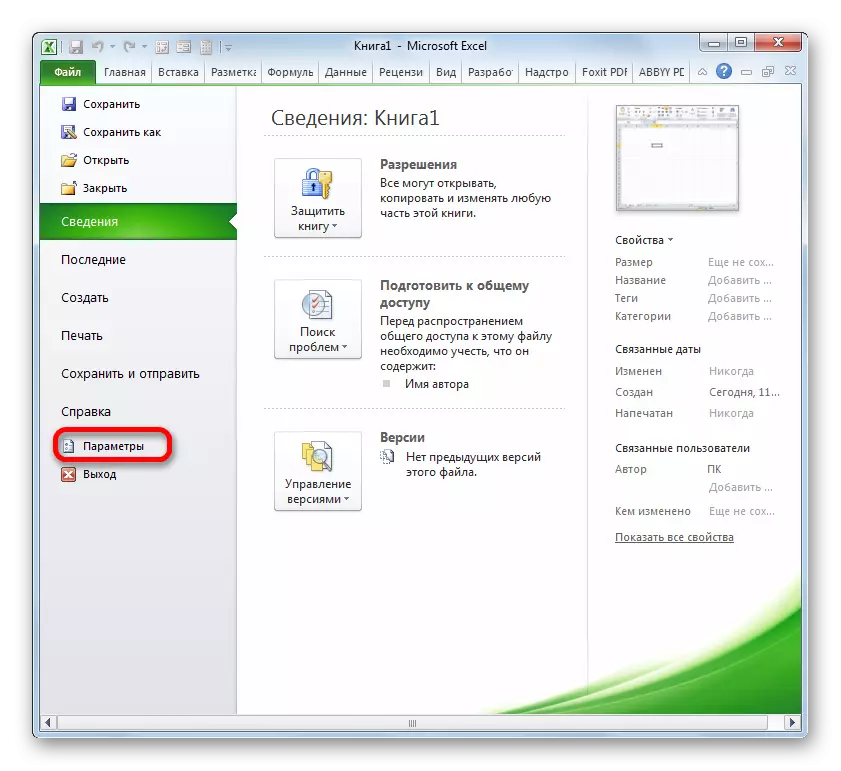
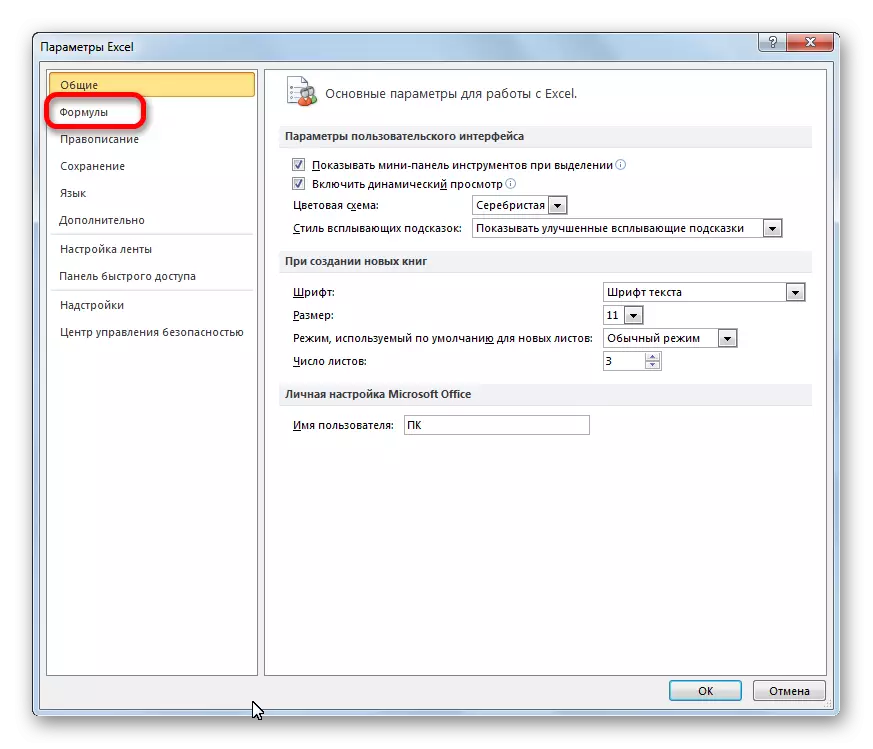

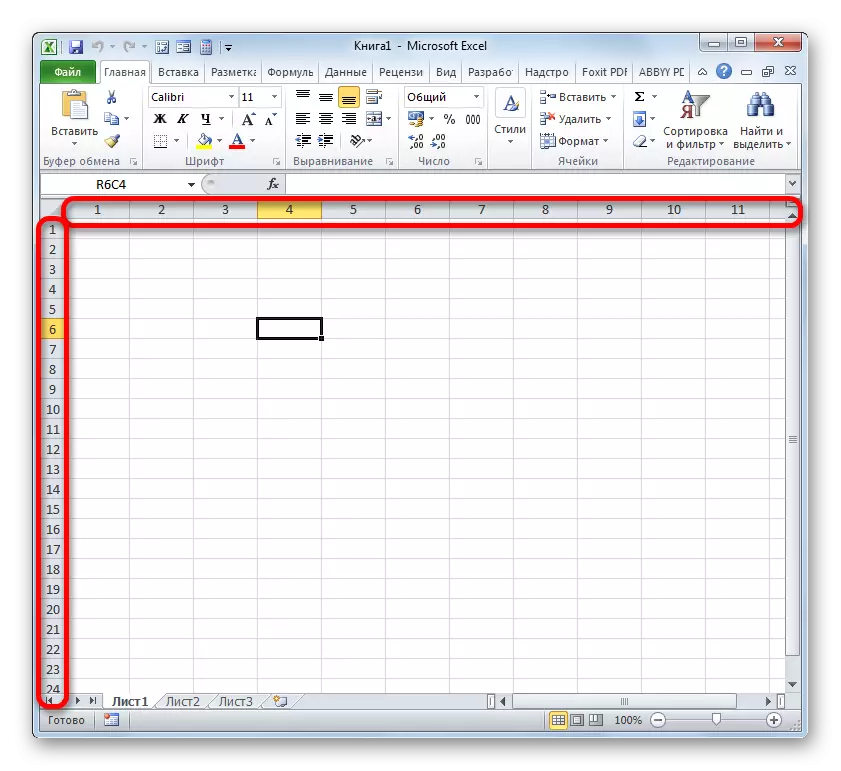
Si aad u soo celiso naqshadeynta isku-dubbaridka caadiga ah, waxaad u baahan tahay inaad kubixiso isla nidaamka, kaliya waqtigan aad hoos u dhigeyso sanduuqa jeegga ee sheyga isku xirka ee R1C1.

Casharka: Sababta ugu sarreysa halkii la tilmaamayo waraaqaha
Habka 2: Bandhigga Buuxinta
Intaas waxaa sii dheer, isticmaalaha laftiisa ayaa laga yaabaa inuu xisaabi karo xargaha ama tiirarka unugyada ay ku yaalliin, sida ay sheegeen baahidooda. Lambarkan isticmaalehan waxaa loo isticmaali karaa in lagu magacaabo khadadka ama sadarka miis, si loo wareejiyo tirada xariiqda ee ay ku xirnaato howlo Excel ah iyo ujeedooyin kale. Dabcan, tirinta waxaa lagu samayn karaa gacanta, si fudud ayaa loo wado tirooyinka la doonayo ee keyboard-ka, laakiin aad ayey u fududahay oo dhaqso u qabashada nidaamkan iyadoo la adeegsanayo aaladda atomill. Tani waxay si gaar ah run ugu tahay tirada isugeynta xogta weyn.
Waxaan eegaynaa sida loo adeegsanayo calaamadaha buuxinta ee aad ku samayn karto dib-u-dhigga walxaha xaashida ah.
- Lambarrada "1" gudaha qolka aan qorsheyneyno inaan ku bilowno tirada. Kadib waxaan u wadnaa muuqaalka dhinaca midig ee midig ee sheyga la cayimay. Isla mar ahaantaana, waa inuu u beddelaa iskutallaab madow. Waxaa loo yaqaan sumadeeye buuxinta. Xir badhanka jiirka bidix iyo qaadashada xarkaha hoos udhaca ama midig, waxay kuxirantahay waxa saxda ah ee loo baahan yahay in la tiriyo: xariiqyada ama tiirarka.
- Kadib markii la gaadhay unugyadii ugu dambeeyay, oo ay tahay in la tiriyo, iska daa badhanka jiirka. Laakiin, sida aan u aragno, walxaha oo dhan oo leh nambarro waxaa ka buuxsamay oo keliya cutubyo keliya. Si loo xaliyo, riix sumadda ku taal dhammaadka tirada la tiriyey. Tijaabi beddel u dhow sheyga "buuxinta".
- Ka dib markii uu falkan qabanayo, baaxadda oo dhan ayaa la tirin doonaa si nidaamsan.
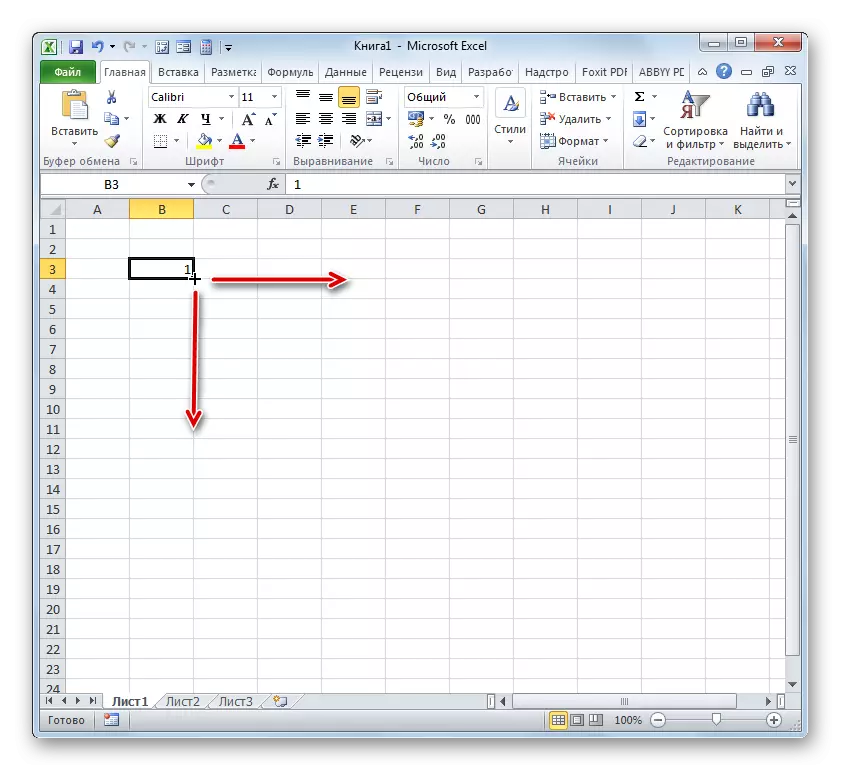


Habka 3: Horumar
Qaab kale, oo aad ka tirsanaan karto walxaha Exclere, waa adeegsiga aalad loo yaqaan "horumarka".
- Sida qaabkii hore, u deji lambarka "1" si loogu diro unuggii ugu horreeyay ee lambarrada ah. Intaa ka dib, si fudud u xulo sheyga caleen-caleen adigoo gujinaya badhanka jiirka bidix.
- Ka dib markii la soo bandhigo xadka la doonayo, u dhaqaaq "guriga" tab. Guji batoonka "buuxi", oo lagu dhejiyay cajaladda qeybta tafatirka. Liistada ficilada ayaa furmaysa. Waxaan ka dooranay booska "horumarka ...".
- Daaqadda Excel ayaa furmaya "horumarka". Daaqaddaas, meelo badan. Marka ugu horeysa, waxaan diiradda saari doonnaa "meesha" baloog. Dhexdeeda, bedelku wuxuu leeyahay labo jagooyin: "Khadadka" iyo "sadarka". Haddii aad u baahan tahay inaad soo saarto lambarro safka ah, ka dibna dooro ikhtiyaarka "xarig" haddii toosan tahay "sadarka".
In "Nooca" ee loo yaqaan '' Nooca 'ee loo yaqaan' '' Nooca 'ee' ujeeddooyinkayaga, waxaad u baahan tahay inaad u dejiso wareejinta booska "xisaabta". Si kastaba ha noqotee, isaga, oo markaa sida caadiga ah wuxuu ku yaal booskan, marka waxaad u baahan tahay oo keliya inaad hubiso booskeeda.
Xakameynta "Qeybta" ee Firfircoon ayaa firfircooni kaliya marka aad dooranayso taariikh "taariikh". Maaddaama aan doorteen nooca "xisaabta", dan kama gelin doonno hoyga kor ku xusan.
In "tillaabada" garoonka, u dhig lambarka "1". In "xadka dhererka" ee ah ", waxaan dejinaynaa tirada walxaha tiradooda leh.
Markaad dhameyso ficillada liistada ah, waxaan dhagsiinaa badhanka "ok" badhanka hoose ee daaqadda horumarka.
- Sida aan wax u arki karno, noocyada xaashida xaashida "horumarka" waa la tirin doonaa si nidaamsan.


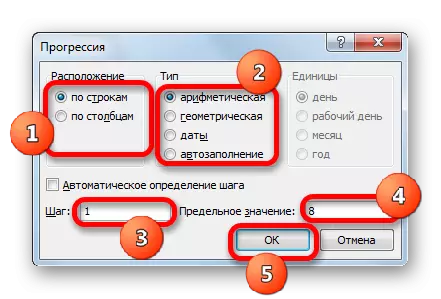

Haddii aadan rabin inaad xisaabiso tirada walxaha xaashida ah ee u baahan in lagu cadeeyo garoonka "qiimaha xadka" ee daaqadda horumarka, markaa waxaad u baahan tahay inaad doorato tirada guud ee lambarada ah ka hor intaadan bilaabin kahor intaan la bilaabin daaqad.
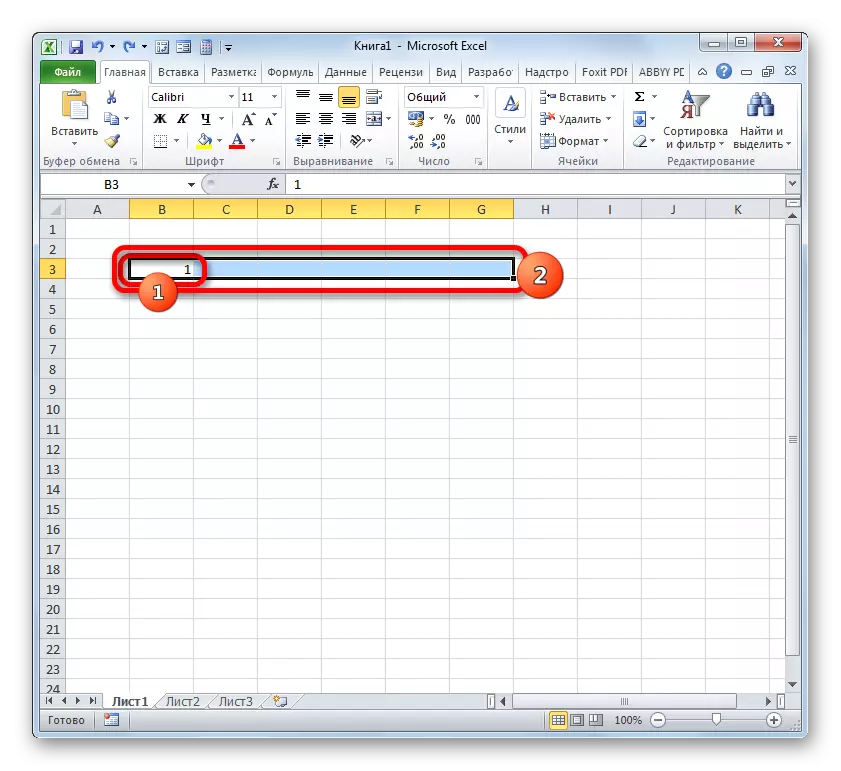
Intaa ka dib, daaqadda "horumarka", waxaan ku qabsanaa dhammaan talaabooyinka isku midka ah ee kor lagu soo sheegay, laakiin markan waxaan uga tagnaa garoonka "xadidan qiimaha" madhan.
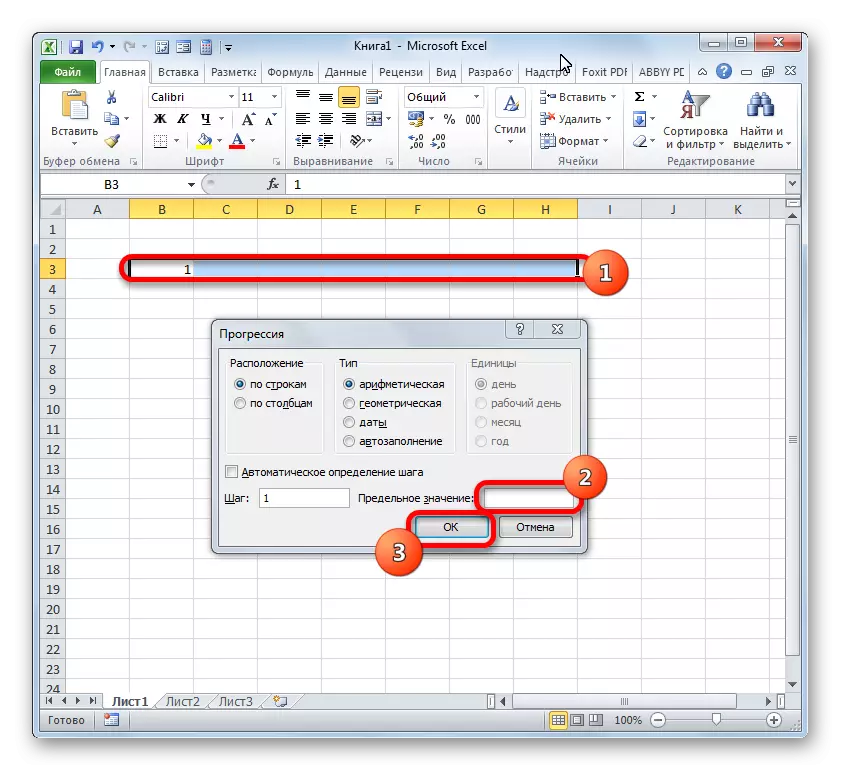
Natiijadu waxay noqon doontaa isku mid: walxaha la xushay waa la tirin doonaa.
Casharka: Sida loo sameeyo Automistetete-ka Exclere
Habka 4: Adeegsiga shaqada
Waxyaabaha xaashida ah ee tirada, sidoo kale waxaad u isticmaali kartaa isticmaalka shaqooyinka Exceld ee ku habboon. Tusaale ahaan, hawl wadeenka xargaha waxaa lagu dabaqi karaa lambarka safka.
Shaqada xargaha waxaa loola jeedaa "tixraacyada iyo ardeyda". Hawsha ugu weyni waa in lagu soo celiyo qolka liiska Extel ee xiriiriyaha lagu rakibi doono. Taasi waa, haddii aan tilmaanno doodda wax ka qabashada shaqadan kasta oo ku jira xarkaha koowaad ee xaashida, waxay wax ka qaadi doontaa qiimaha "1" qolkaas, meesha ay ku taal. Haddii aad cayimiso xiriiriye cinwaanka khadka labaad, xiriiriyaha ayaa soo bandhigi doona lambarka "2", iwm.
Sheyga Synt String String String Next:
= Xarig (isku xirka)
Sida aan u aragno, doodda kaliya ee astaantan ayaa ah isku xirka qolka, tirada khadadka ee ay tahay in lagu muujiyo sheyga la cayimay.
Aynu aragno sida loo kala shaqeeyo howl wadeenka la cayimay ee lagu dhaqmayo.
- Xullo shay noqon doona kan ugu horreeya ee tirada tirada badan. Guji on "Galitaanka Gelinta" astaanta ", oo ku taal meel ka sarreysa aagga shaqada ee xaashida Excel.
- Hawlaha ayaa bilaabmaya. Waxaan ka dhignaa kala-guurka ku jira qaybta "xiriiriyeyaasha iyo arrays". Magacyada la taxay ee ku taxan hawl wadeenada, xulo magaca "Row". Ka dib markii loo qoondeeyo magacan, dhoobada on "ok" badhanka.
- Wuxuu shaqeeyaa xargaha xargaha doodaha doodaha. Waxay leedahay hal beero oo keliya, oo ah tirada doodda ugu badan. Marka laga hadlayo goobta isku xirka, waxaan u baahan nahay inaan galno cinwaanka hal qol, kaasoo ku yaal safka koowaad ee xaashida. Isuduwaha waxaa lagu gelin karaa gacanta iyadoo lagu kaxeeyey furaha. Laakiin weli aad ugu habboon in tan la sameeyo, si fudud adoo ku rakibaya dulsaarka duurka, ka dibna xirida badhanka jiirka bidix ee wax kasta oo ku yaal xaashida xaashida ugu horeysa. Cinwaankeeda ayaa si dhakhso ah loogu soo bandhigi doonaa daaqadda dooda xargaha. Kadib dhagsii badhanka "ok".
- Qeybta xaashida xaashida ay ku jirto howsha xargaha, tiradaasi "1" ayaa la soo bandhigay.
- Hadda waxaan u baahanahay inaan tirinay dhammaan khadadka kale. Si aan loo soo saarin qalliinka iyadoo la adeegsanayo hawlwadeenka dhammaan walxaha, oo runtii waqti badan qaadan doonta, nuqul ka mid ah caanobooraha astaanta buuxinta agtaada. Waxaan u wadnaa muuqaalka dhinaca midig ee hoose ee unugyada qaaciddada xargaha iyo ka dib markii sumadeeyaha buuxinta uu muuqdo, ku dheji badhanka jiirka bidix. Waxaan hoos u fidinaynaa faallooyinka tirada khadadka loo baahan yahay in la tiriyo.
- Sida aan u aragno, ka dib markii aan wax ka qabanno ficilkan, dhammaan safka xadka casharka la cayimay waxaa lagu tirin doonaa lambarkaaga isticmaale.
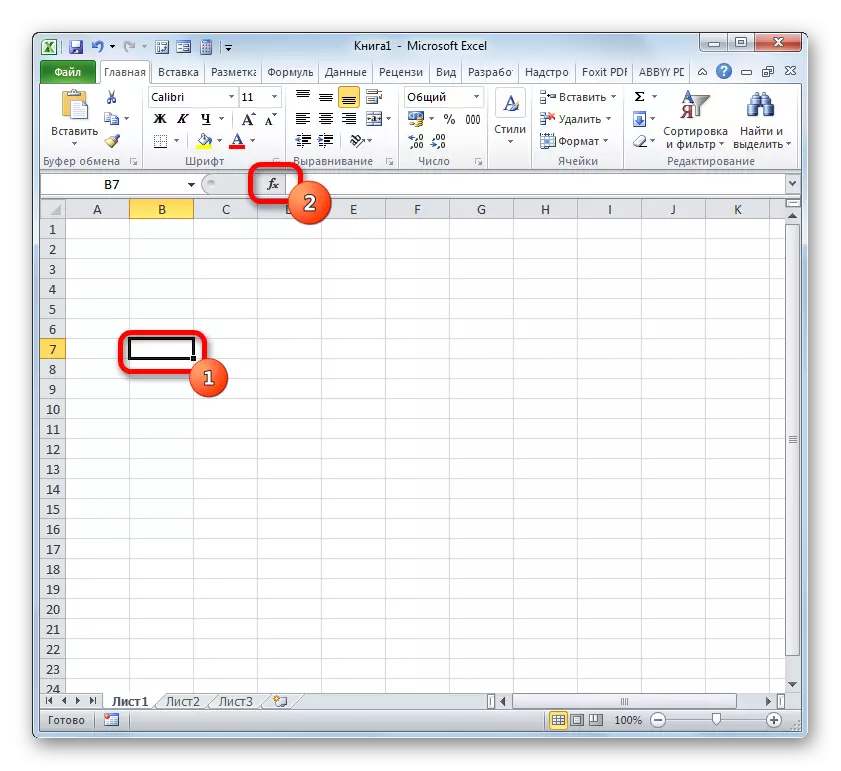
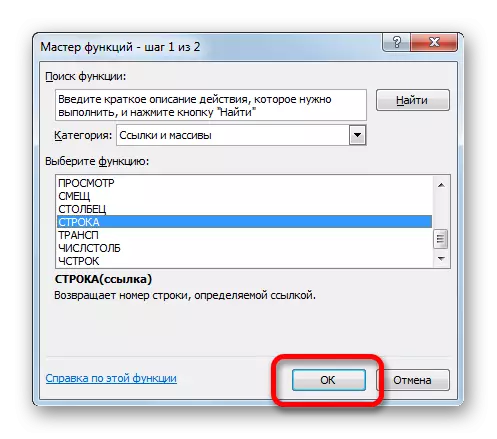

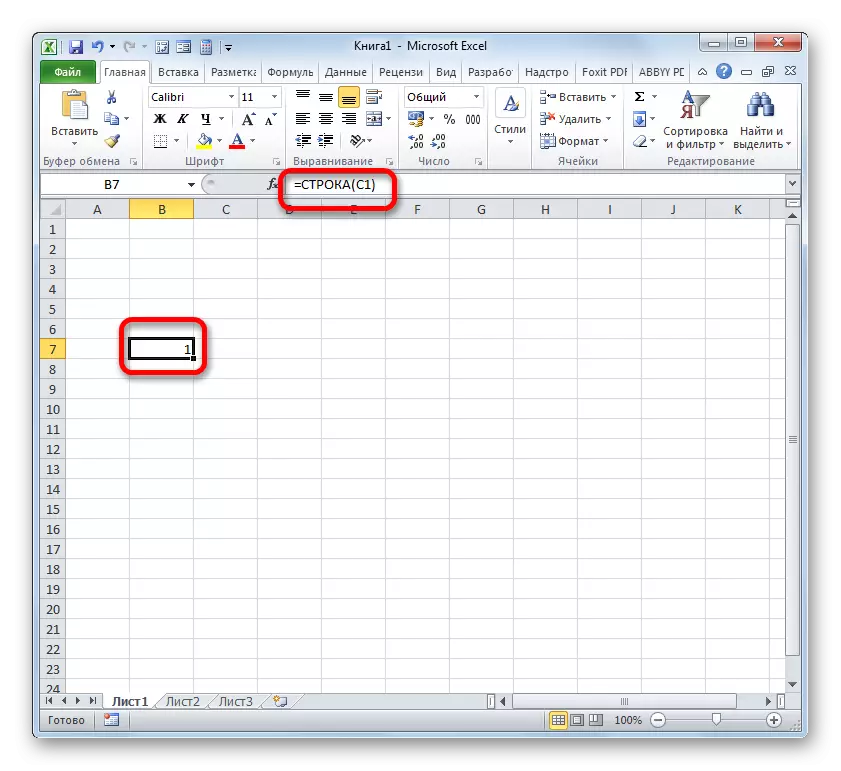
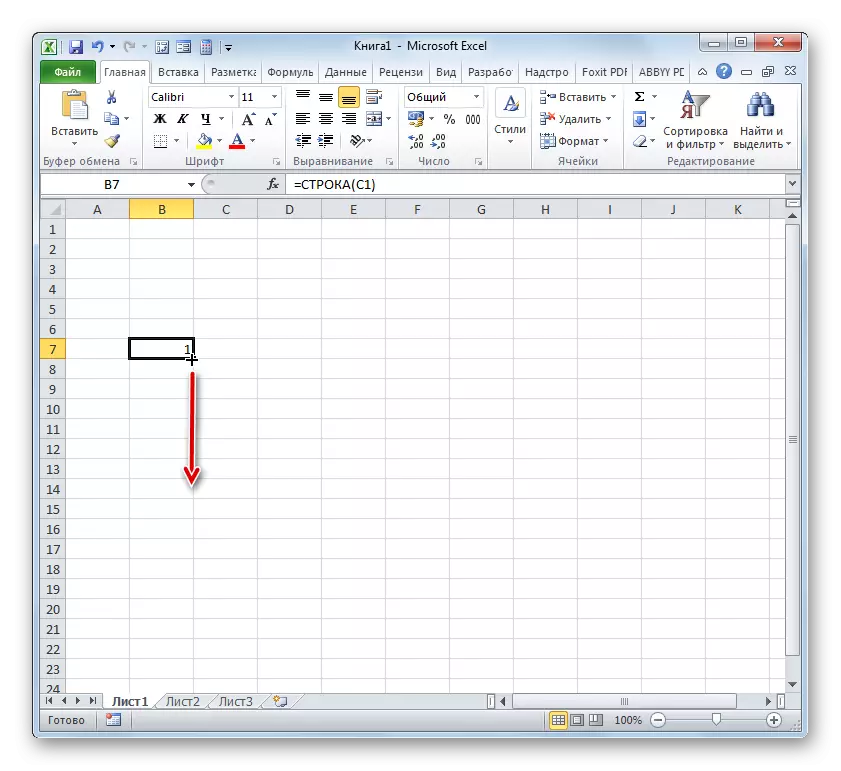

Laakiin waxaan samaynay tirooyin kaliya saqaf, iyo fulinta buuxda ee hawsha loo xilsaaray cinwaanka unugyada qaab nambar ah, tiirarka waa in la tiriyaa. Waxaa sidoo kale lagu samayn karaa iyadoo la adeegsanayo shaqada extel ee ku habboon. Hawl wadeenkani waxaa la filayaa inuu yeesho magaca "safka".
Shaqada sadarka sidoo kale waxaa loola jeedaa nooca hawl wadeenada "xiriiriyeyaasha iyo arrays". Maaddaama ay fududahay in la qiyaaso howsha ay tahay in meesha laga saaro sheyga tirada tirada ee sheyga la cayimay, kaas oo xiriiriyaha la siiyo. Syntax ee astaantan ayaa u dhow in la mid ah hawl wadeenkii hore:
= Safka (isku xirka)
Sida aan aragno, kaliya magaca shirkadda laftiisa ayaa ku kala duwan, dooda, sida markii ugu dambeysay, uu weli yahay tixraac ah qeyb gaar ah oo xaashi ah.
Aynu aragno sida loo qabto hawsha aaladdan ku dhaqan ahaan.
- Xulo shay uu ugu yeedhay tii ugu horreysay ee tirada guud ee la warshadeeyay. Dhoobo ku saabsan "Qalabka gelinta" ee "astaanta".
- Galitaanka sayidka howlaha, u dhaqaaq qaybta "xiriiriyeyaasha iyo arrays" oo waxaa jira magaca "safka". Dhoobo on badhanka "ok".
- Daaqadda doodaha codka ayaa bilaabmaya. Sidii markii hore, waxaan dul dhignay muuqaalka ku saabsan isku xirka. Laakiin kiiskan, waxaan u qoondeynaa shay kasta oo aan ahayn safka koowaad ee xaashida, laakiin safka koowaad. Isku-duwayaasha ayaa isla markiiba ka muuqda garoonka dhexdiisa. Markaa waad raaci kartaa badhanka "ok".
- Intaas ka dib, tirada "1" waxaa lagu soo bandhigi doonaa qolka la cayimay, oo u dhigma tirada qaraabada ee safka miiska, kaas oo uu ku qoro isticmaalaha. Lambarka sadarka haray, iyo sidoo kale arrinta safka, waxaan u adeegsanaa sumadeeye buuxinta. Waxaan u soo qaadnaa muuqaalka geeska hoose ee ugu hooseeya ee qolka ay kujiraan safka. Waxaan sugeynaa muuqaalka sumadeeyaha buuxinta iyo, anigoo haysta badhanka jiirka bidix, miiraha ayaa ku habboon tirada shayga la doonayo.
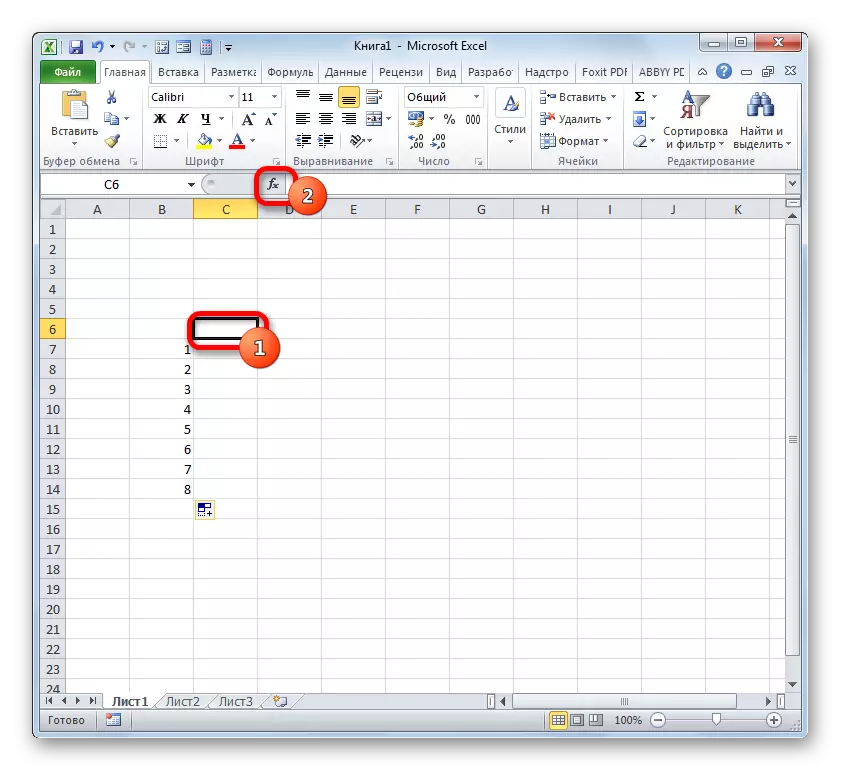



Hadda dhammaan unugyada miiska shuruudu ku xiran yihiin waxay leeyihiin lambarkooda qaraabada. Tusaale ahaan, shey ku jira shayga hoose "waxaa loo dejiyey lambarro 5, waxay leedahay isku-duwayaal qaas ah (3; 3), in kasta oo cinwaankeeda buuxda ee xaashida ah ay tahay ENT.
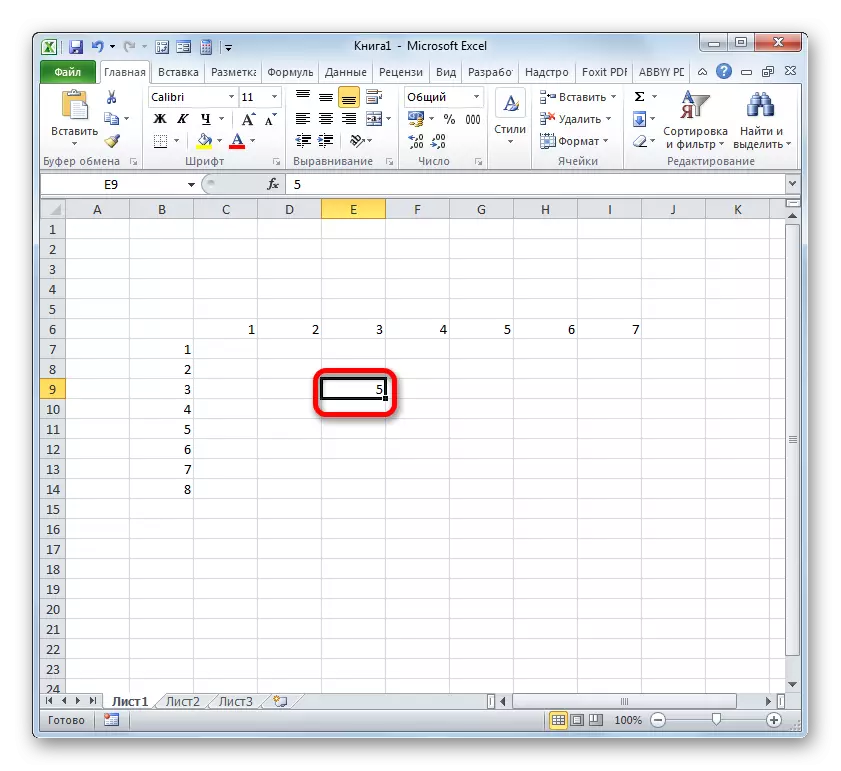
Casharka: Master of Howlaha Microsoft Excel
Habka 5: U qoondeynta magaca unug
Ka sokow hababka kor ku xusan, waa in la ogaadaa in, in kasta oo la meeleeyo nambarada tirooyinka iyo safka qaab dhismeedka qaarkood, magacyada unugyada gudaha lagu gudajiro si waafaqsan tirada xaashida guud ahaan. Tan waxaa lagu arki karaa goob magac gaar ah marka la xusho shay.
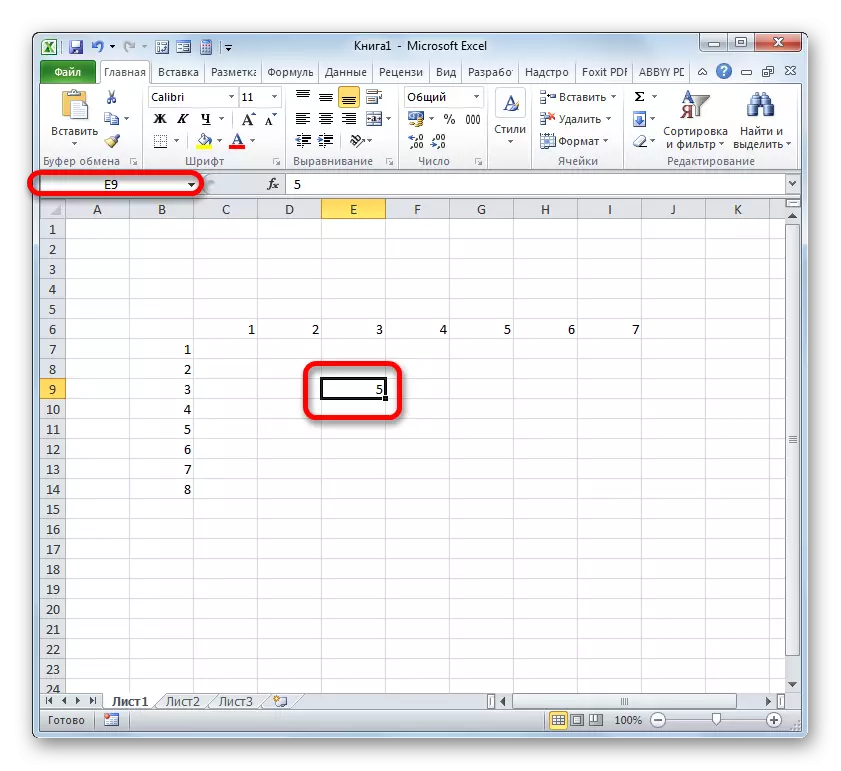
Si loo beddelo magaca u dhigma iskuduwaha xaashida midka aan la qabsanno is-dhexgalka qaraabada ee loogu talagalay isugeyntayaga, waxaa ku filan in lagu muujiyo shey ku habboon oo leh badhanka jiirka bidix. Ka dib kaliya keyboard-ka oo ku yaal magaca garoonka, waad kaxeyn kartaa magaca uu adeegsaduhu u arko inuu muhiim yahay. Waxay noqon kartaa eray kasta. Laakiin kiiskayaga, waxaan si fudud u soo bandhigayn karnaa iskuduwaha qaraabada ee sheygan. Magaceenna, waxaan ku tilmaamaynaa lambarka khadka tooska ah ee xarfaha "Bogga", iyo lambarka tiirka "miiska". Waxaan helnaa magaca nooca soo socda: "TAX3R3" ". Ku wado magaca garoonka oo guji furaha Gal.

Hadda qolkeena waxaa loo xilsaaray magaca iyadoo loo eegayo cinwaankiisa qaraabada ah ee ka kooban isku-darka array. Sidaas oo kale, waxaad ku siin kartaa magacyo iyo waxyaabo kale oo ka mid ah array.
Casharka: Sida loo meeleeyo magaca unug ee Excel
Sidaad arki karto, waxaa jira laba nooc oo lambar ah oo lagu dhisayo ee Exclere: A1 (Default) iyo R1C1 (karti u leh goobaha). Noocyada wax ka qabashadan waxay quseeyaan xaashida oo dhan guud ahaan. Laakiin intaa waxaa dheer, isticmaale kasta wuxuu sameyn karaa isticmaaleheeda ku tilmaan miiska dhexdiisa ama xog uruurin gaar ah. Waxaa jira dhowr habab la xaqiijiyay oo loo qoondeeyo lambarada isticmaaleyaasha unugyada: iyagoo adeegsanaya sumadeeyeynta, aaladda "horumarka" iyo qarashka gaarka ah ee ku habboon howlaha Excel. Lambarka la dejiyo ka dib, waxaad magaca u meelayn kartaa shey xaashi ah oo gaar ah.
